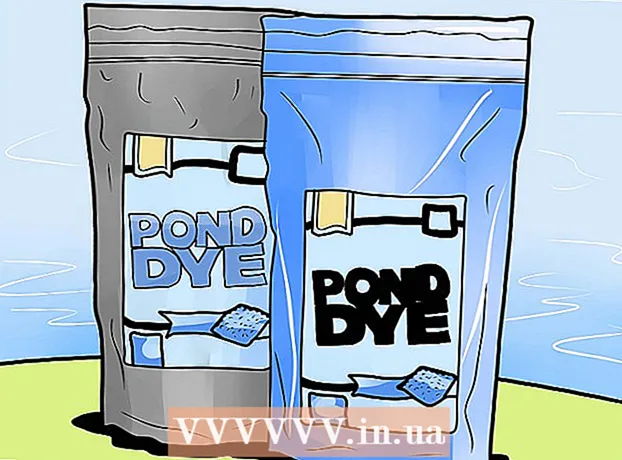Autor:
Carl Weaver
Datum Stvaranja:
28 Veljača 2021
Datum Ažuriranja:
1 Srpanj 2024

Sadržaj
Ovaj članak će vam pokazati kako kopirati Excel proračunsku tablicu kao sliku koju možete zalijepiti u svoj dokument ili prezentaciju.
Koraci
Metoda 1 od 2: Kako kopirati kao sliku
 1 Otvorite ili stvorite Excel datoteku. Da biste to učinili, dvaput kliknite zelenu ikonu u obliku slova X, zatim kliknite Datoteka na traci izbornika pri vrhu zaslona, a zatim:
1 Otvorite ili stvorite Excel datoteku. Da biste to učinili, dvaput kliknite zelenu ikonu u obliku slova X, zatim kliknite Datoteka na traci izbornika pri vrhu zaslona, a zatim: - kliknite "Otvori" za otvaranje postojeće tablice;
- ili kliknite Novo za stvaranje nove tablice.
 2 Držite lijevu tipku miša.
2 Držite lijevu tipku miša. 3 Pomaknite pokazivač miša preko željenih ćelija. Ovo će označiti ćelije koje želite.
3 Pomaknite pokazivač miša preko željenih ćelija. Ovo će označiti ćelije koje želite.  4 Otpustite gumb.
4 Otpustite gumb. 5 Kliknite na glavni. Ova se kartica nalazi u gornjem lijevom kutu prozora.
5 Kliknite na glavni. Ova se kartica nalazi u gornjem lijevom kutu prozora.  6 Kliknite strelicu prema dolje pored gumba Kopiraj. Nalazi se s lijeve strane alatne trake.
6 Kliknite strelicu prema dolje pored gumba Kopiraj. Nalazi se s lijeve strane alatne trake. - Na Mac OS -u kliknite Pomicanje, a zatim kliknite Uredi na traci izbornika pri vrhu zaslona.
 7 Kliknite na Kopiraj kao sliku.
7 Kliknite na Kopiraj kao sliku.- Na Mac OS -u kliknite Kopiraj sliku.
 8 Odaberite vrstu slike. Kliknite klizač pored jedne od sljedećih opcija:
8 Odaberite vrstu slike. Kliknite klizač pored jedne od sljedećih opcija: - Kao na ekranukopirati sliku onako kako se prikazuje na ekranu;
- Kako tiskatiza kopiranje slike onako kako se prikazuje na papiru prilikom ispisa.
 9 Kliknite na u redu. Slika će biti spremljena u međuspremnik računala.
9 Kliknite na u redu. Slika će biti spremljena u međuspremnik računala.  10 Otvorite dokument u koji želite zalijepiti kopiranu sliku.
10 Otvorite dokument u koji želite zalijepiti kopiranu sliku. 11 Postavite kursor na mjesto na koje želite umetnuti sliku.
11 Postavite kursor na mjesto na koje želite umetnuti sliku. 12 Umetnite sliku. Kliknite na Ctrl+V. (u sustavu Windows) ili ⌘+V. (na Mac OS X). Ćelije kopirane iz programa Excel bit će zalijepljene u dokument kao slika.
12 Umetnite sliku. Kliknite na Ctrl+V. (u sustavu Windows) ili ⌘+V. (na Mac OS X). Ćelije kopirane iz programa Excel bit će zalijepljene u dokument kao slika.
Metoda 2 od 2: Kako spremiti kao PDF dokument
 1 Otvorite ili stvorite Excel datoteku. Da biste to učinili, dvaput kliknite zelenu ikonu u obliku slova X, a zatim kliknite Datoteka na traci izbornika pri vrhu zaslona, a zatim:
1 Otvorite ili stvorite Excel datoteku. Da biste to učinili, dvaput kliknite zelenu ikonu u obliku slova X, a zatim kliknite Datoteka na traci izbornika pri vrhu zaslona, a zatim: - Pritisnite "Otvori" da biste otvorili postojeću tablicu.
- Ili kliknite Novo za stvaranje nove tablice.
 2 Kliknite na Datoteka. Nalazi se na traci izbornika pri vrhu zaslona.
2 Kliknite na Datoteka. Nalazi se na traci izbornika pri vrhu zaslona.  3 Kliknite na Spremi kao. To je pri vrhu padajućeg izbornika.
3 Kliknite na Spremi kao. To je pri vrhu padajućeg izbornika.  4 Otvorite padajući izbornik Vrsta datoteke. Nalazi se u sredini dijaloškog okvira.
4 Otvorite padajući izbornik Vrsta datoteke. Nalazi se u sredini dijaloškog okvira.  5 Kliknite na PDF. To je pri vrhu padajućeg izbornika.
5 Kliknite na PDF. To je pri vrhu padajućeg izbornika.  6 Kliknite na Uštedjeti. Nalazi se u donjem desnom kutu dijaloškog okvira.
6 Kliknite na Uštedjeti. Nalazi se u donjem desnom kutu dijaloškog okvira.